برنامه اکسل برای سازماندهی برنامه ها بسیار مناسب است و توسط کاربران بسیاری در شرکت ها مورد استفاده قرار می گیرد. هنگامی که شما برنامه اکسل را باز می کنید با محیط این نرم افزار و کاربرگ محیطی که متشکل از ستون های شماره گذاری شده توسط حروف و سطر هایی شماره گذاری شده با اعداد مواجه خواهید شد.
شما می توانید داده ها را به هر صورتی وارد کنید. اما ممکن است در نهایت با محیطی به هم ریخته طرف باشید. برای مثال داده ها در هر سطر یا ستون به سمت چپ و راست درهم و بر هم قرار گرفته باشند و زیبایی بصری را با مشکل مواجه کنند.
اما خبر خوب اینکه چیدمان سطرها و ستون ها در این کاربرگ می تواند از چپ به راست و همچنین از راست به چپ باشد بدین صورت که در حالت چپ به راست (چپ چین سلول ها) ستون A که اولین ستون است در سمت چپ کاربرگ قرار خواهد گرفت و در حالت راست به چپ (راست چین سلول ها) سلول A در سمت راست کاربرگ قرار میگیرد و امتداد آن به سمت چپ است.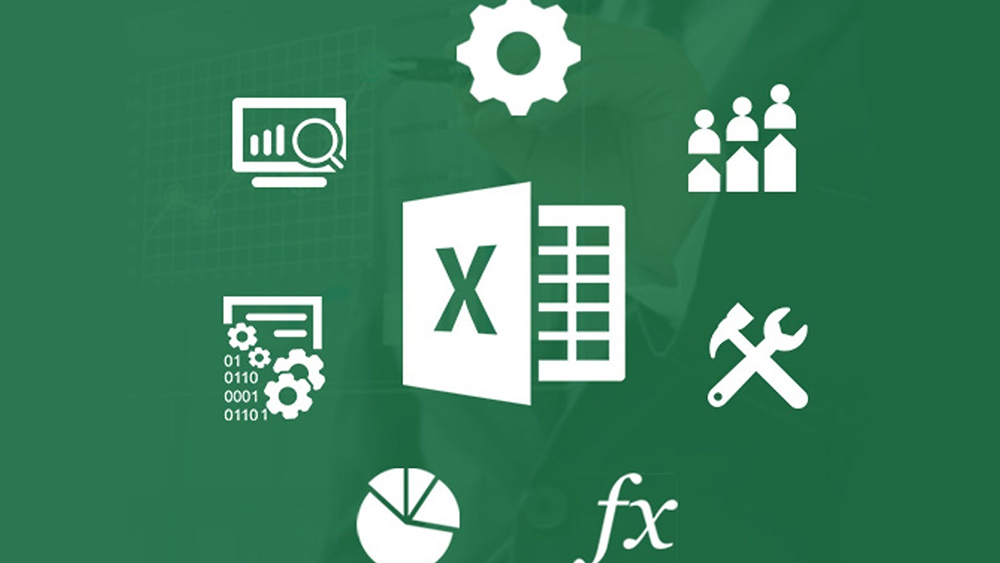
نحوه راست چین و چپ چین کردن ستون ها
اگر می خواهید ستون های خود در اکسل را راست چین یا چپ چین کنید نیاز است که روش زیر را انجام دهید:
- ابتدا وارد سر برگ Page Layout شوید.

- وارد کاربرگ Sheet option شوید.
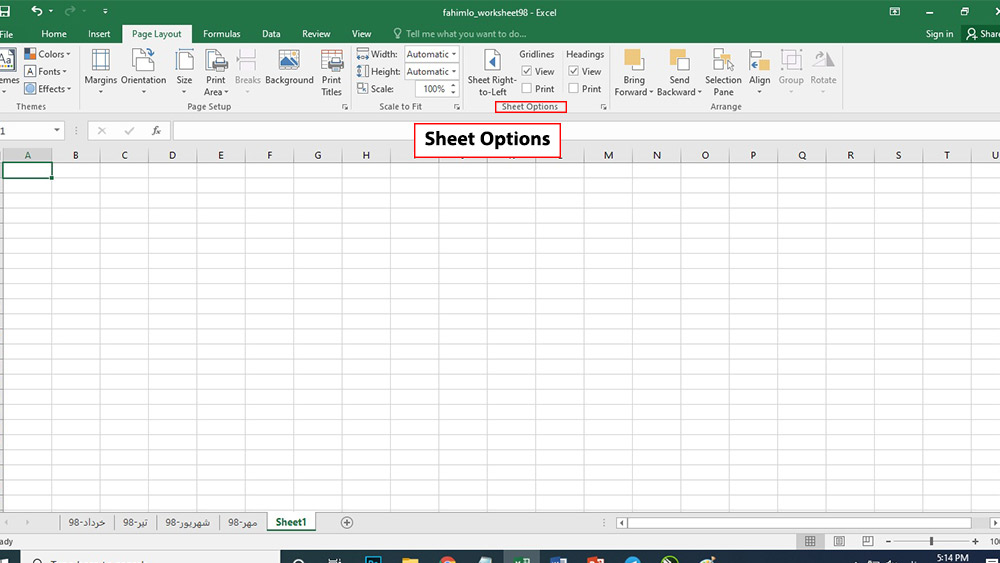
- در این مرحله گزینه Sheet Right to left را می بینید.
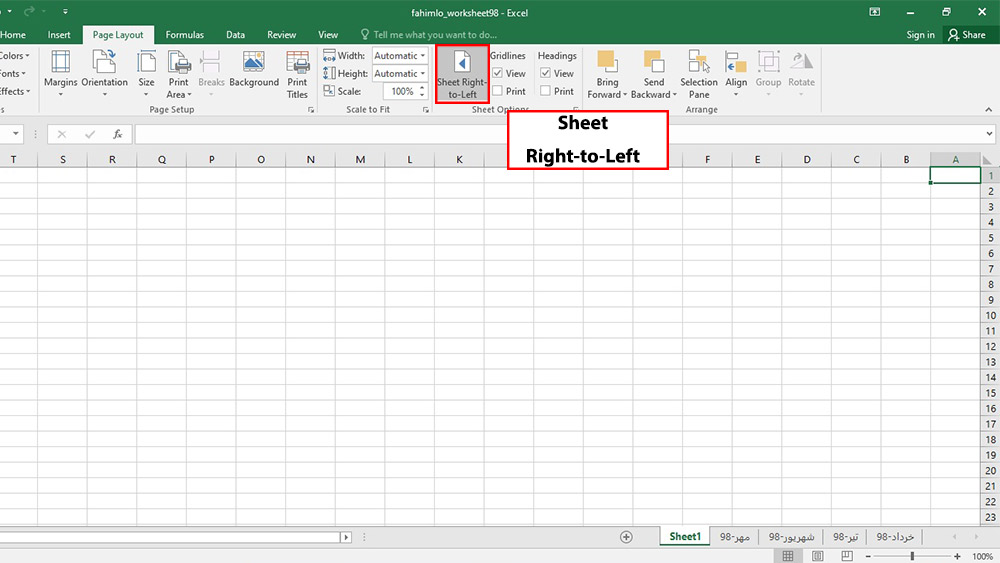
- البته در حالتی که خود کاربرگ چپ چین باشد این گزینه غیرفعال است و گزینه Sheet Left to right فعال است.
- برای راست چین کردن برگه کافیست بر روی این گزینه کلیک کنید. با این کار این گزینه به حالت رنگی و هایلایت تغییر پیدا میکند و برگه شما نیز راست چین خواهد شد.
تنظیم حالت به صورت خودکار
اگر می خواهید هر بار که صفحه ای را باز می کنید این تنظیمات را انجام ندهید بهتر است مسیر زیر را بپیمایید:
- روی آیکون آفیس بزنید.
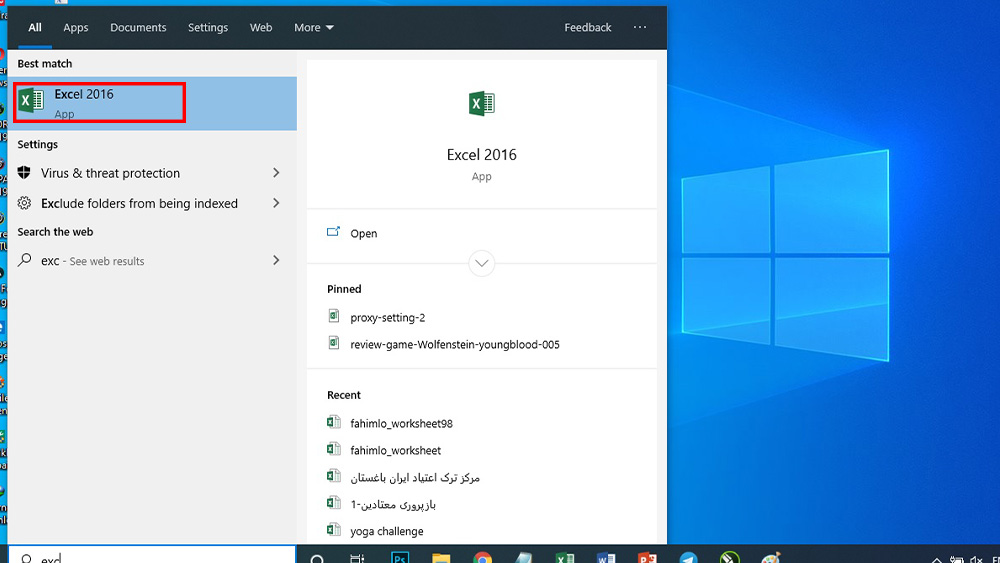
- گزینه Excel option را بزنید تا تنظیمات باز شود.
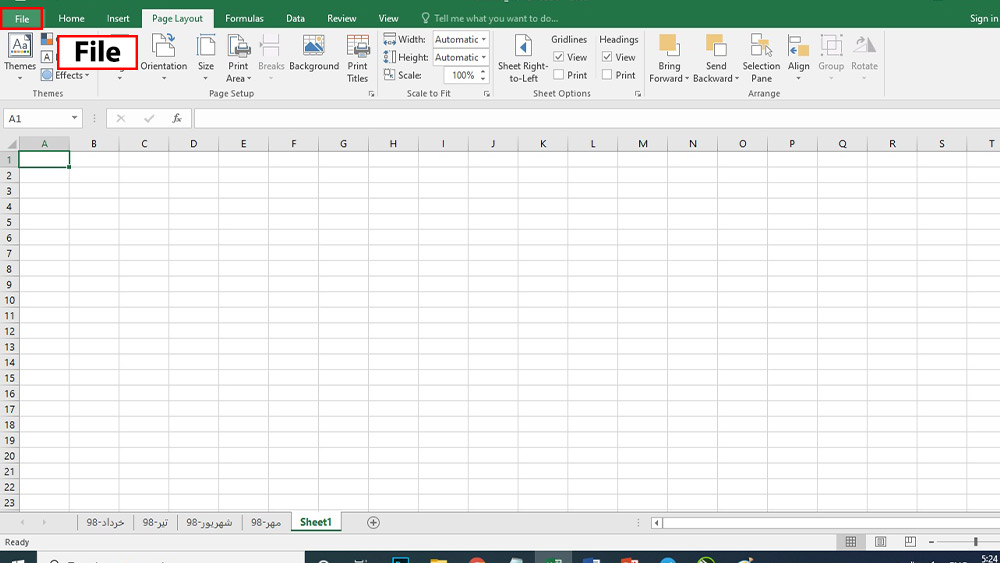
- از منوی File قسمت option را انتخاب کنید.
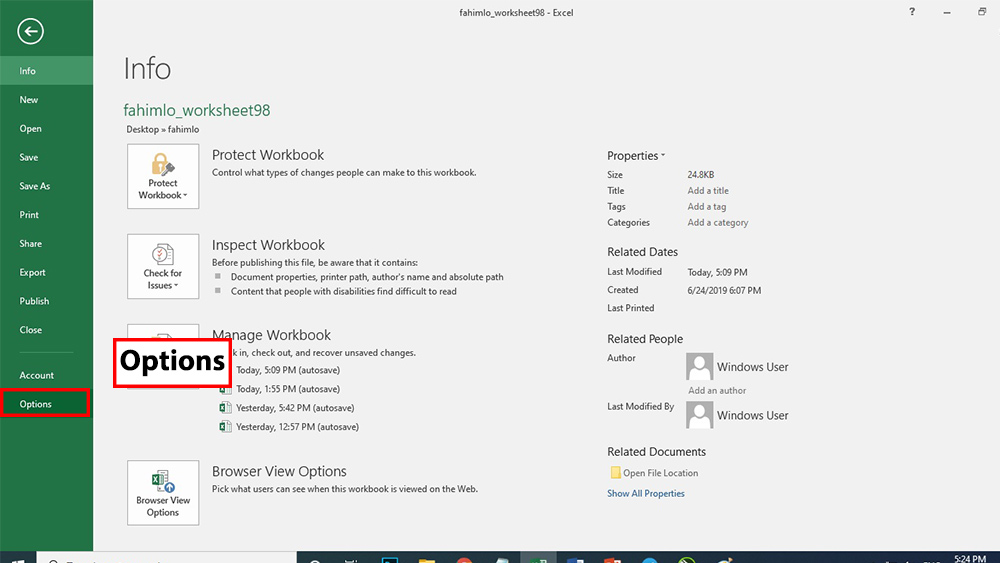
- گزینه advanced را بزنید.
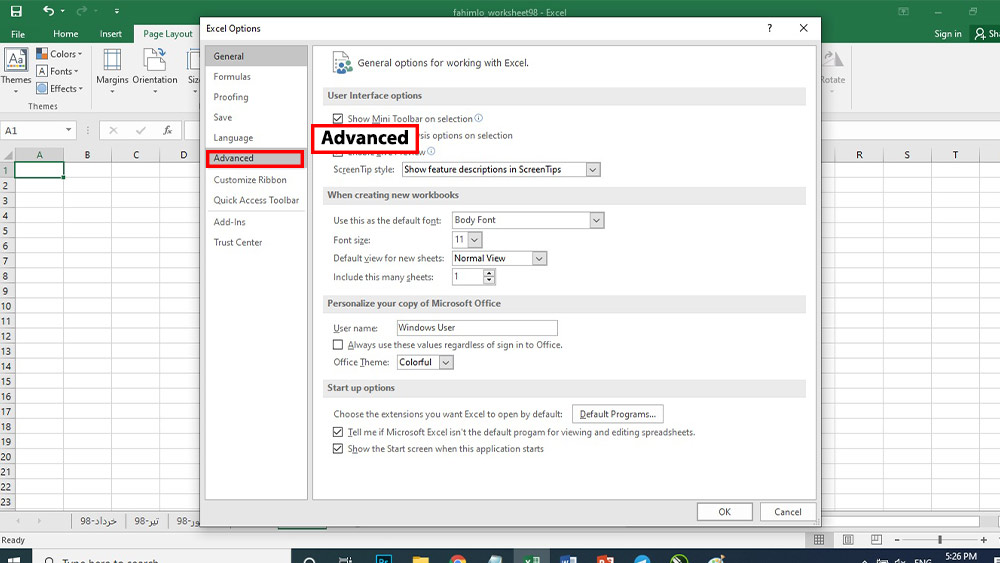
- سپس default direction را بزنید و right to left یا برعکس ان را انتخاب کنید.
- اکنون ok را زده، اکسل را ببندید و دوباره باز کنید.

لینک کوتاه:




